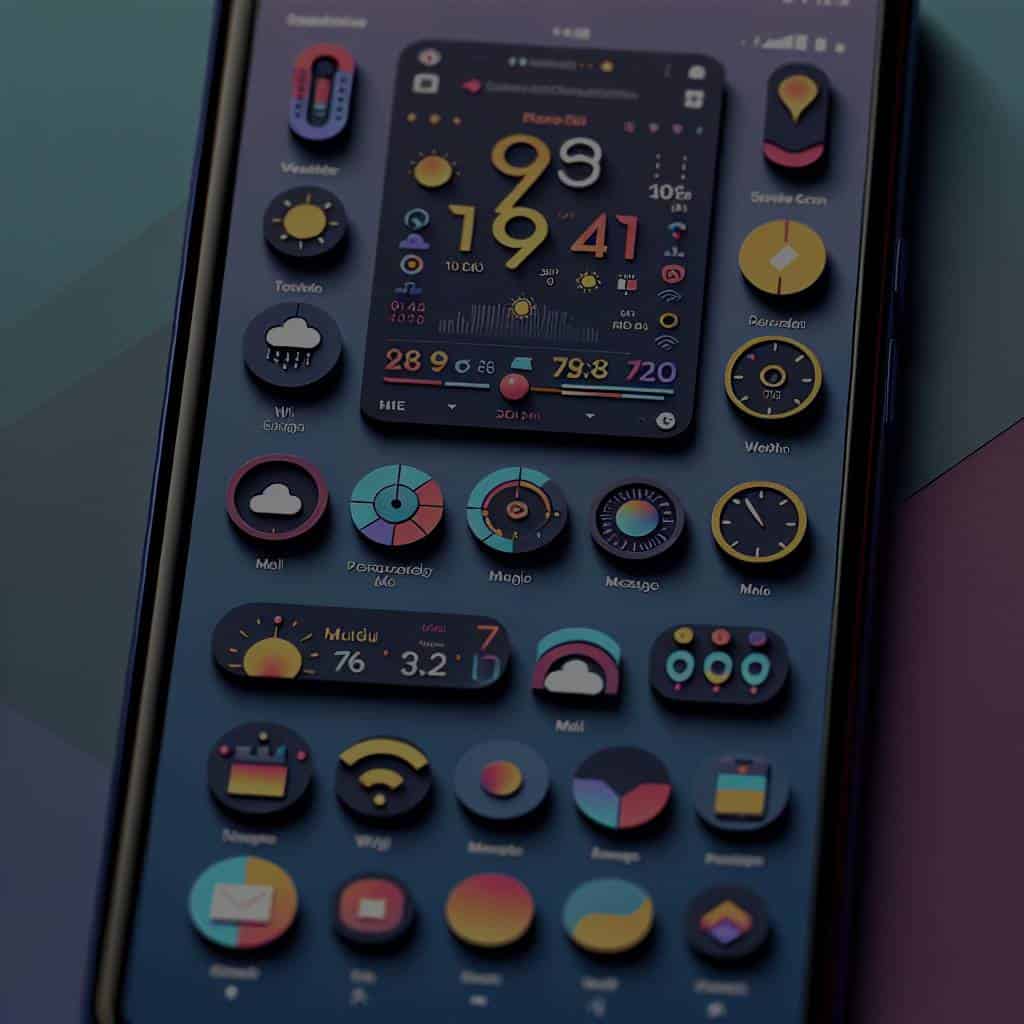La technologie ne cesse d’évoluer, modifiant les modes de vie, simplifiant les tâches quotidiennes, et offrant une multitude de services en un clic. Votre téléphone portable, par exemple, ne sert plus seulement à passer des appels ou envoyer des SMS, il est devenu une véritable plateforme multifonctionnelle. Pour optimiser votre expérience utilisateur, il est possible de personnaliser votre écran d’accueil en y ajoutant des widgets et des raccourcis pour un accès rapide à vos applications et informations. Mais comment procéder ? C’est ce que nous allons découvrir ensemble.
Comprendre les Widgets et leurs utilités
Avant de vous lancer dans la personnalisation de votre écran, il est essentiel de comprendre ce que sont les widgets. Ce terme anglophone, devenu courant dans le langage informatique, désigne une application que vous pouvez intégrer directement sur votre écran d’accueil. Ce n’est pas seulement une icône pour lancer une application, mais un véritable outil interactif qui vous donne accès à des informations en temps réel sans avoir à ouvrir l’application concernée.
A lire en complément : Comment personnaliser les raccourcis du centre de contrôle sur un iPhone ?
Les widgets peuvent afficher la météo, votre emploi du temps, les news du jour, le nombre de pas que vous avez fait, et bien d’autres informations utiles. Ils sont donc de formidables outils pour garder un œil sur vos données importantes en un coup d’œil.
Comment ajouter un widget à votre écran d’accueil ?
Maintenant que vous avez une idée de ce que sont les widgets, voyons comment vous pouvez les ajouter à votre écran d’accueil. La procédure est assez simple, mais peut varier légèrement selon le type de téléphone que vous utilisez.
Lire également : Comment désactiver les notifications intrusives des applications sur un smartphone Xiaomi ?
Si vous utilisez un téléphone sous Android, appuyez simplement sur une zone vide de votre écran d’accueil, puis sélectionnez "Widgets" dans le menu qui apparaît. Vous verrez alors une liste de tous les widgets disponibles pour votre téléphone. Sélectionnez celui que vous voulez, puis placez-le où vous voulez sur votre écran.
Sur un iPhone, la procédure est un peu différente. Vous devez d’abord accéder à l’écran "Aujourd’hui", en balayant vers la droite sur votre écran d’accueil ou de verrouillage. Appuyez ensuite sur "Modifier" en bas de l’écran, puis sur le bouton "+" pour ajouter un widget. Enfin, sélectionnez le widget que vous voulez et placez-le où vous le souhaitez.
Les raccourcis pour un accès plus rapide à vos applications
En plus des widgets, vous pouvez également ajouter des raccourcis sur votre écran d’accueil pour accéder plus rapidement à vos applications préférées. Les raccourcis ressemblent à des icônes d’applications normales, mais ils lancent directement une fonction spécifique de l’application concernée. Par exemple, si vous avez un raccourci pour Google Maps qui lance directement les indications pour rentrer chez vous, vous gagnez du temps en n’ayant pas à ouvrir l’application et à entrer votre adresse.
Pour créer un raccourci sur Android, appuyez et maintenez l’icône d’une application, puis sélectionnez l’action que vous voulez convertir en raccourci. Sur iPhone, vous pouvez créer des raccourcis avec l’application "Raccourcis" de Apple, disponible sur l’App Store.
Personnaliser votre barre de tâches avec Microsoft Launcher
Si vous utilisez un smartphone Android, vous pouvez également personnaliser votre barre de tâches avec l’application Microsoft Launcher. Ce launcher remplace l’écran d’accueil et le tiroir d’applications de votre téléphone par une version plus personnalisable et fonctionnelle.
Avec Microsoft Launcher, vous pouvez ajouter des raccourcis vers vos applications et contacts préférés sur votre barre de tâches pour un accès rapide. Vous pouvez également ajouter des widgets à votre écran d’accueil, et même créer des pages dédiées pour vos notes, vos tâches à faire, et vos rappels.
Pour utiliser Microsoft Launcher, téléchargez simplement l’application sur le Google Play Store, puis ouvrez-la et suivez les instructions pour la configurer. Une fois que c’est fait, vous pouvez personnaliser votre écran d’accueil et votre barre de tâches en appuyant et maintenant sur une zone vide de votre écran, puis en sélectionnant "Paramètres" dans le menu qui apparaît.
Afficher les informations importantes avec les widgets de l’écran de verrouillage
En plus de votre écran d’accueil, vous pouvez également personnaliser votre écran de verrouillage avec des widgets pour afficher des informations importantes sans avoir à déverrouiller votre téléphone. Ces widgets peuvent vous montrer vos notifications, la météo, vos rendez-vous à venir, et bien d’autres informations utiles.
Pour ajouter un widget à votre écran de verrouillage sur Android, appuyez simplement sur une zone vide de votre écran de verrouillage, puis sélectionnez "Widgets" dans le menu qui apparaît. Sur iPhone, vous pouvez ajouter des widgets à votre écran de verrouillage en balayant vers la droite sur cet écran, puis en appuyant sur "Modifier" en bas de la page.
La technologie est à votre service, et ces astuces vous permettent de profiter pleinement de votre smartphone. N’oubliez pas que la clé pour une expérience utilisateur réussie, c’est la personnalisation ! Alors, n’hésitez pas à personnaliser votre écran d’accueil avec des widgets et des raccourcis pour un accès rapide à vos applications et informations.
L’importance de la personnalisation de fond d’écran
Dans le processus de personnalisation de votre smartphone, le fond d’écran joue un rôle crucial. Il est souvent la première chose que vous voyez lorsque vous allumez votre appareil, et il peut avoir un impact considérable sur votre humeur et votre expérience utilisateur globale.
Un fond d’écran attrayant peut améliorer votre humeur, tandis qu’un fond d’écran déprimant ou ennuyeux peut avoir l’effet inverse. De plus, un fond d’écran bien choisi peut rendre votre smartphone plus agréable à utiliser, en fournissant un arrière-plan esthétiquement agréable pour vos icônes et widgets.
Pour changer le fond d’écran de votre smartphone, appuyez de manière prolongée sur une zone vide de votre écran d’accueil, puis sélectionnez "Fonds d’écran" dans le menu qui apparaît. Vous pouvez alors choisir parmi les fonds d’écran préinstallés sur votre appareil, ou sélectionner une de vos propres photos.
Vous pouvez également choisir un fond d’écran animé, qui se déplace lorsque vous faites défiler vos écrans d’accueil, pour une expérience encore plus dynamique et immersive. Sur iPhone, vous pouvez même choisir un fond d’écran "Live", qui s’anime lorsque vous appuyez dessus.
Optimiser la barre de tâches pour un accès rapide
La barre de tâches est un autre élément clé de votre écran d’accueil que vous pouvez personnaliser pour améliorer votre expérience utilisateur. Sur la plupart des smartphones, la barre de tâches est située en bas de l’écran et contient des raccourcis vers vos applications les plus utilisées, comme le téléphone, les messages, l’appareil photo et le navigateur web.
Pour optimiser votre barre de tâches, pensez aux applications que vous utilisez le plus souvent, et placez-les dans votre barre de tâches pour un accès rapide. Par exemple, si vous utilisez souvent l’application de navigation, vous pourriez vouloir la mettre dans votre barre de tâches pour pouvoir l’ouvrir rapidement lorsque vous en avez besoin.
Pour modifier les applications dans votre barre de tâches, appuyez de manière prolongée sur une icône dans la barre de tâches, puis déplacez-la hors de la barre de tâches. Vous pouvez alors appuyer de manière prolongée sur une autre icône d’application et la déplacer dans la barre de tâches.
Sur certains smartphones Android, vous pouvez également ajouter des widgets à votre barre de tâches. Pour ce faire, appuyez de manière prolongée sur une zone vide de votre barre de tâches, puis sélectionnez "Widgets" dans le menu qui apparaît.
Conclusion
Votre smartphone est un outil personnel, et il mérite d’être personnalisé en fonction de vos goûts et de vos besoins. Que vous choisissiez d’améliorer votre ecran d’accueil avec des widgets et des raccourcis pour un accès rapide à vos applications et informations, de modifier votre fond d’écran pour améliorer votre humeur, ou d’optimiser votre barre de tâches pour un accès rapide à vos applications préférées, n’oubliez pas que votre smartphone est à votre service.
Il est important de retenir que la personnalisation de votre smartphone ne se limite pas à l’esthétique. Elle peut également améliorer votre productivité et rendre votre appareil plus facile à utiliser. Alors n’hésitez pas à expérimenter avec différentes configurations et à trouver celle qui vous convient le mieux. Après tout, c’est votre appareil, et il devrait fonctionner exactement comme vous le souhaitez.